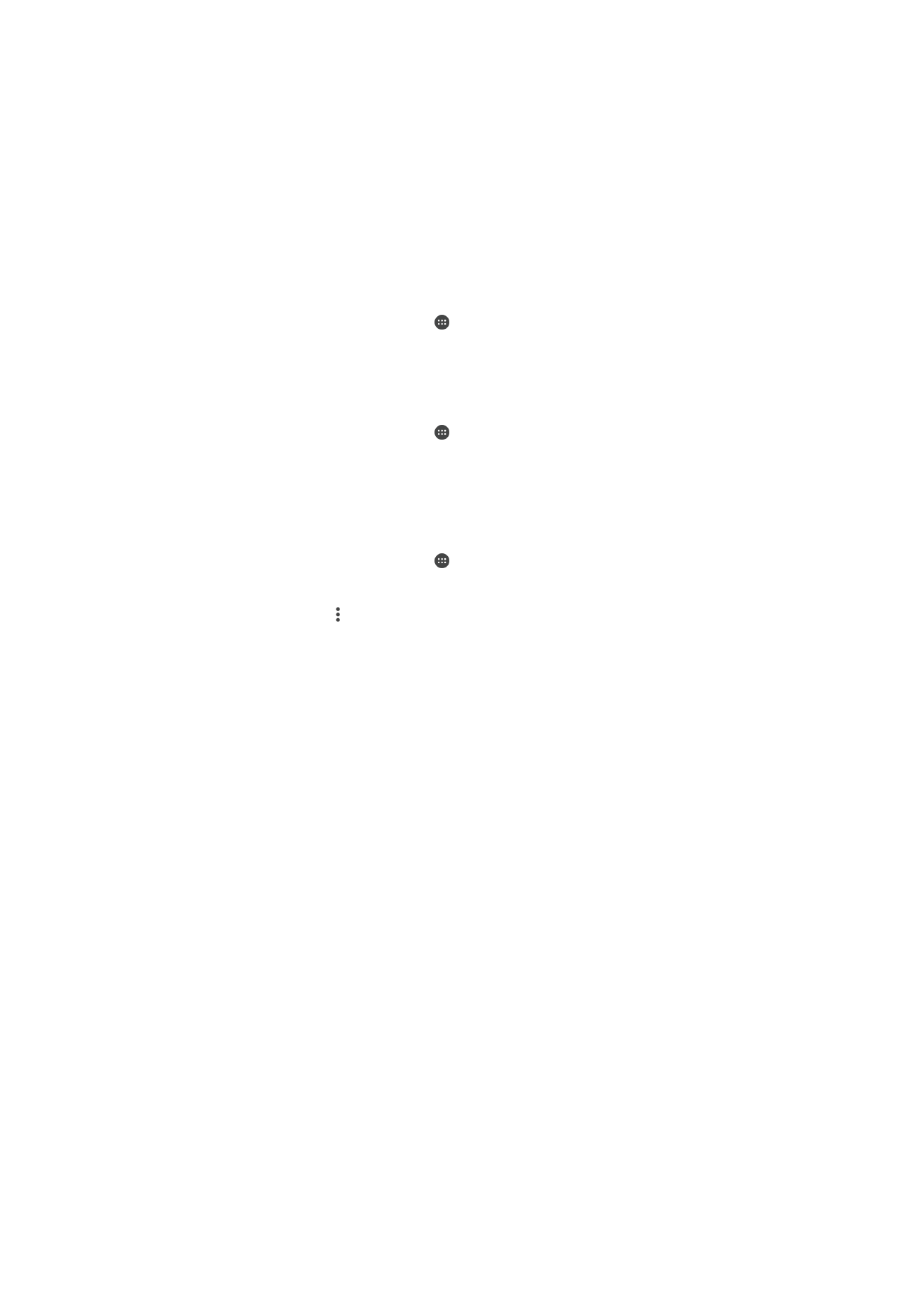
Sincronização com o Microsoft® Exchange ActiveSync®
Ao utilizar uma conta Microsoft Exchange ActiveSync, pode aceder aos seus contactos,
compromissos do calendário e mensagens de e-mail da empresa diretamente a partir
do dispositivo. Após a configuração, encontrará a sua informação nas aplicações
E-
mail, Calendário e Contacto.
38
Esta é uma versão Internet desta publicação. © Imprima apenas para uso privado.
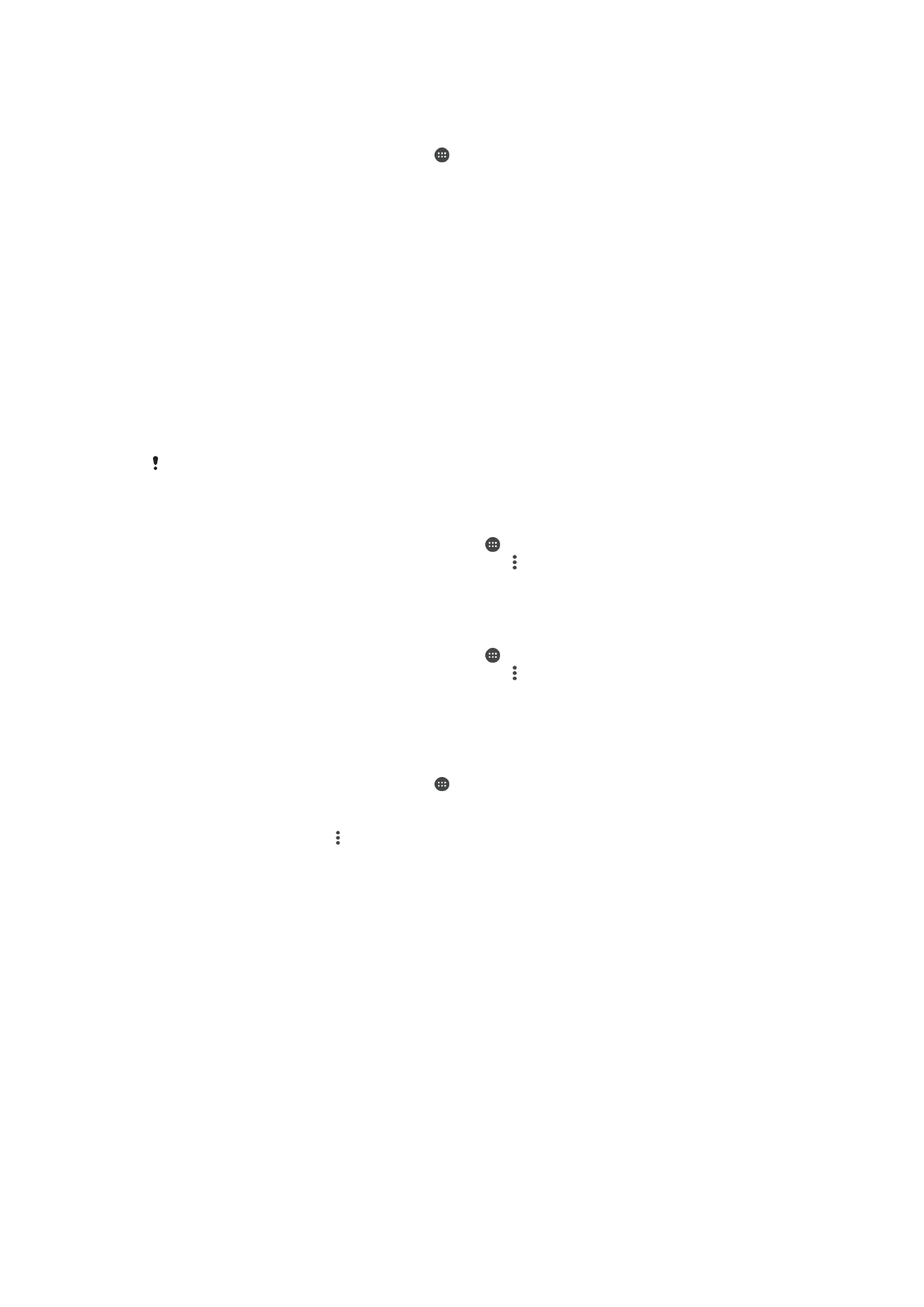
Configurar uma conta EAS para sincronização
1
Certifique-se de que tem à sua disposição os detalhes do domínio e do servidor
(conforme fornecidos pelo administrador da rede empresarial).
2
No Ecrã inicial, toque rapidamente em .
3
Toque rapidamente em
Definições > Contas > Adicionar conta > Exchange
ActiveSync.
4
Introduza o seu endereço de e-mail empresarial e a respetiva palavra-passe.
5
Toque rapidamente em
Seguinte. O dispositivo começa a obter as informações
da conta. Se ocorrer uma falha, introduza manualmente os detalhes do domínio e
do servidor para a sua conta e, em seguida, toque rapidamente em
Seguinte.
6
Toque rapidamente em
OK para permitir que o servidor empresarial controle o
seu dispositivo.
7
Selecione os dados que pretende sincronizar com o dispositivo como, por
exemplo, contactos e entradas de calendário.
8
Se solicitado, ative o administrador do dispositivo para permitir que o servidor
empresarial controle determinadas funcionalidades de segurança no seu
dispositivo. Por exemplo, pode permitir que o servidor empresarial defina regras
de palavra-passe e defina a encriptação de armazenamento.
9
Quando a configuração estiver concluída, introduza um nome para a conta
empresarial.
Quando alterar a palavra-passe de início de sessão para uma conta EAS no computador, tem
de iniciar a sessão novamente na conta EAS a partir do dispositivo.
Alterar as definições de uma conta EAS
1
A partir do Ecrã inicial, toque rapidamente em .
2
Toque rapidamente em
E-mail e, em seguida, em .
3
Toque rapidamente em
Definições e selecione uma conta EAS e, em seguida,
altere as definições da conta EAS conforme pretender.
Definir um intervalo de sincronização para uma conta EAS
1
A partir do Ecrã inicial, toque rapidamente em .
2
Toque rapidamente em
E-mail e, em seguida, em .
3
Toque rapidamente em
Definições e seleccione uma conta EAS.
4
Toque rapidamente em
Verificar frequência > Verificar frequência e seleccione
uma opção de intervalo.
Remover uma conta EAS
1
No Ecrã inicial, toque rapidamente em >
Definições > Contas.
2
Em
Contas, toque rapidamente em Exchange ActiveSync e, em seguida,
selecione a conta EAS que pretende remover.
3
Toque rapidamente em e, em seguida, em
Remover conta.
4
Toque rapidamente em
Remover conta de novo para confirmar.
39
Esta é uma versão Internet desta publicação. © Imprima apenas para uso privado.